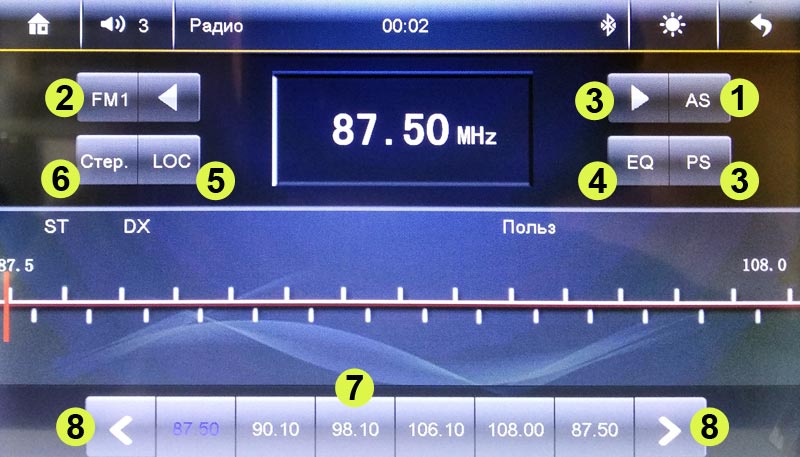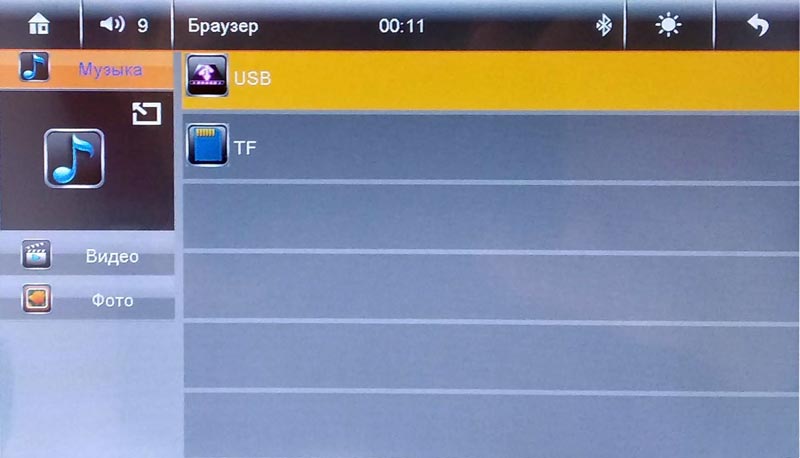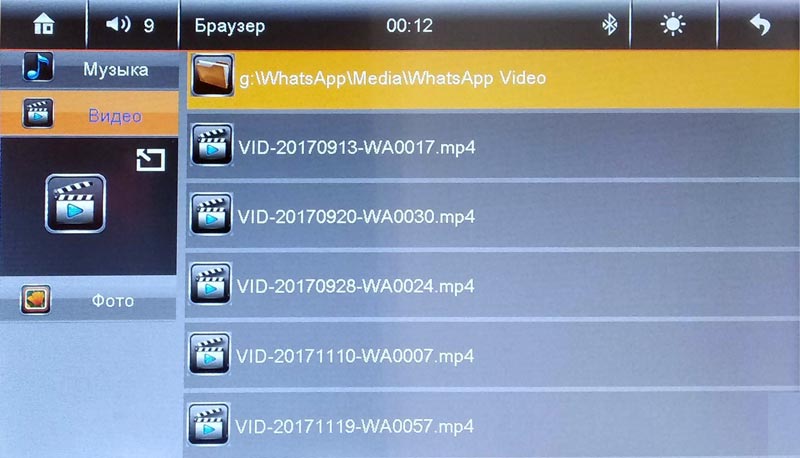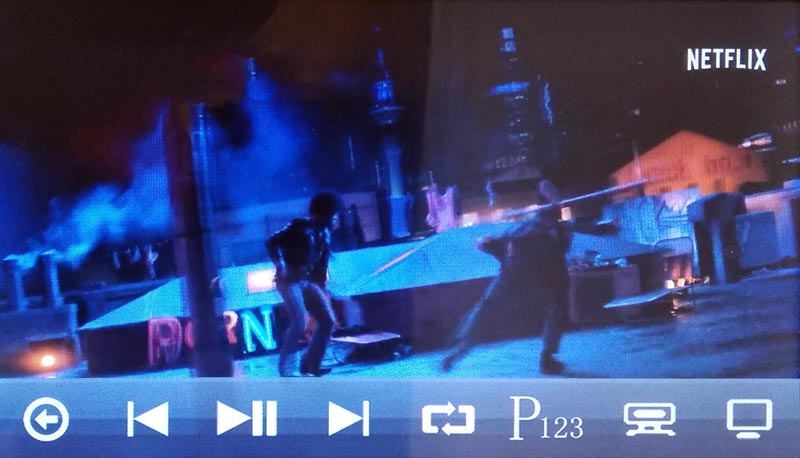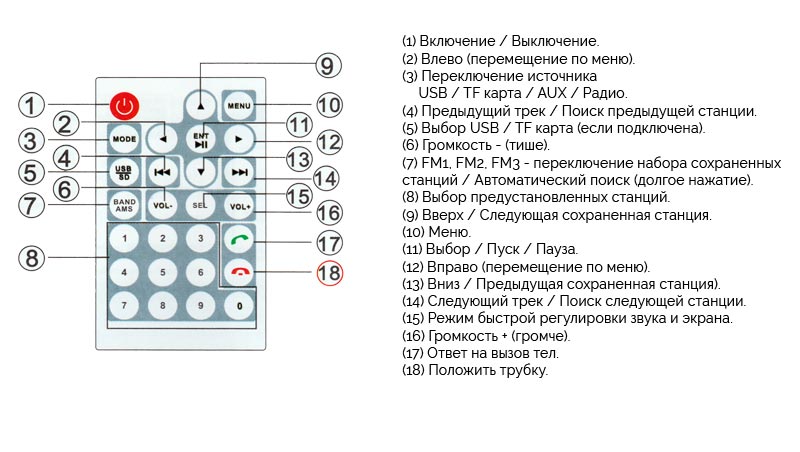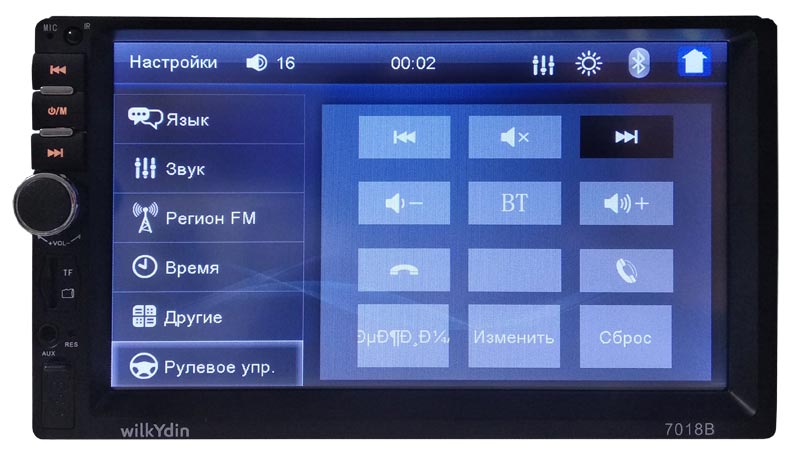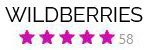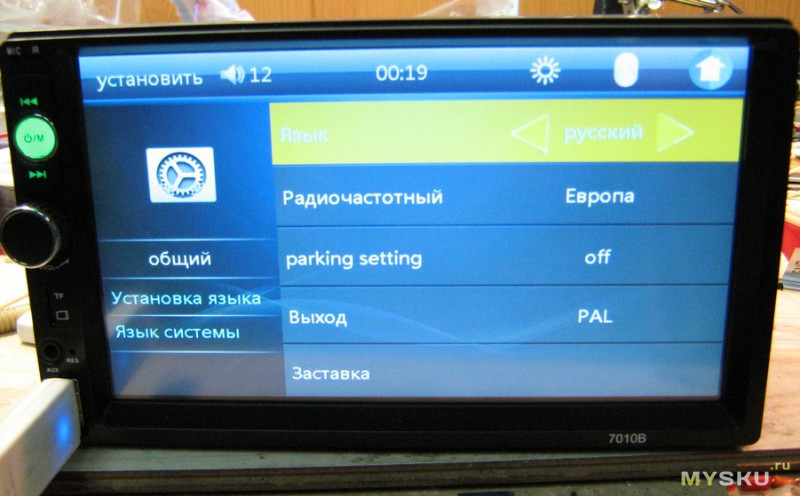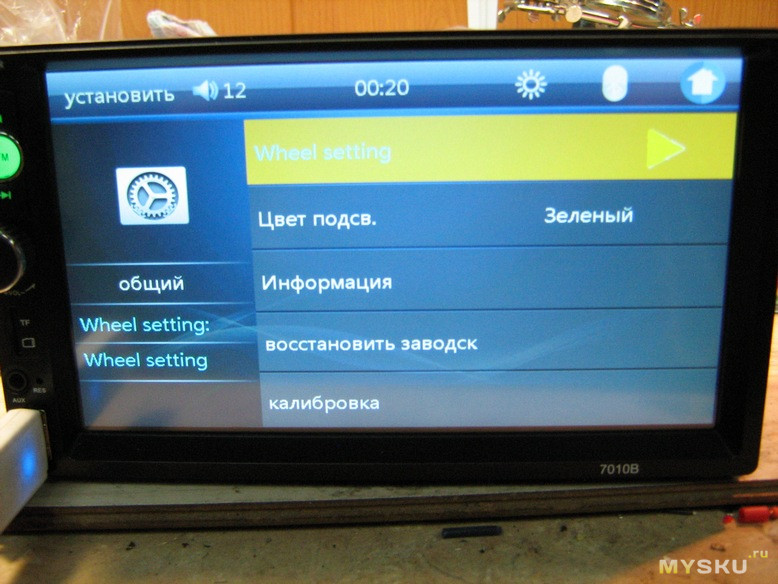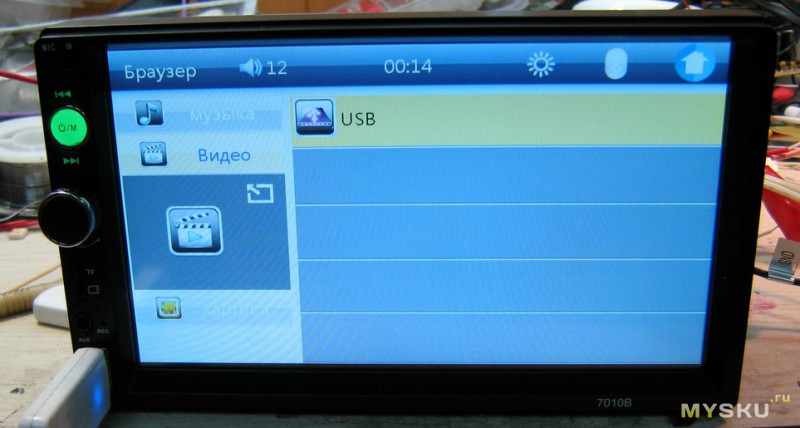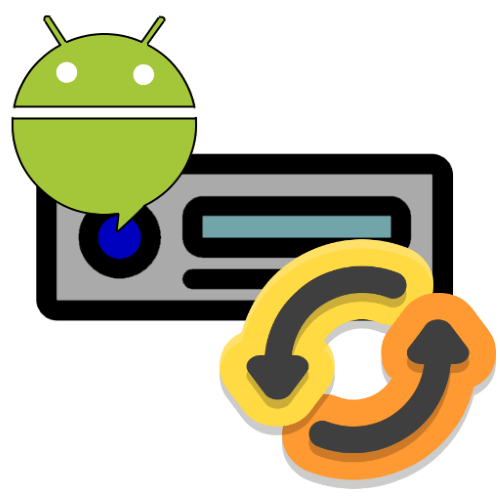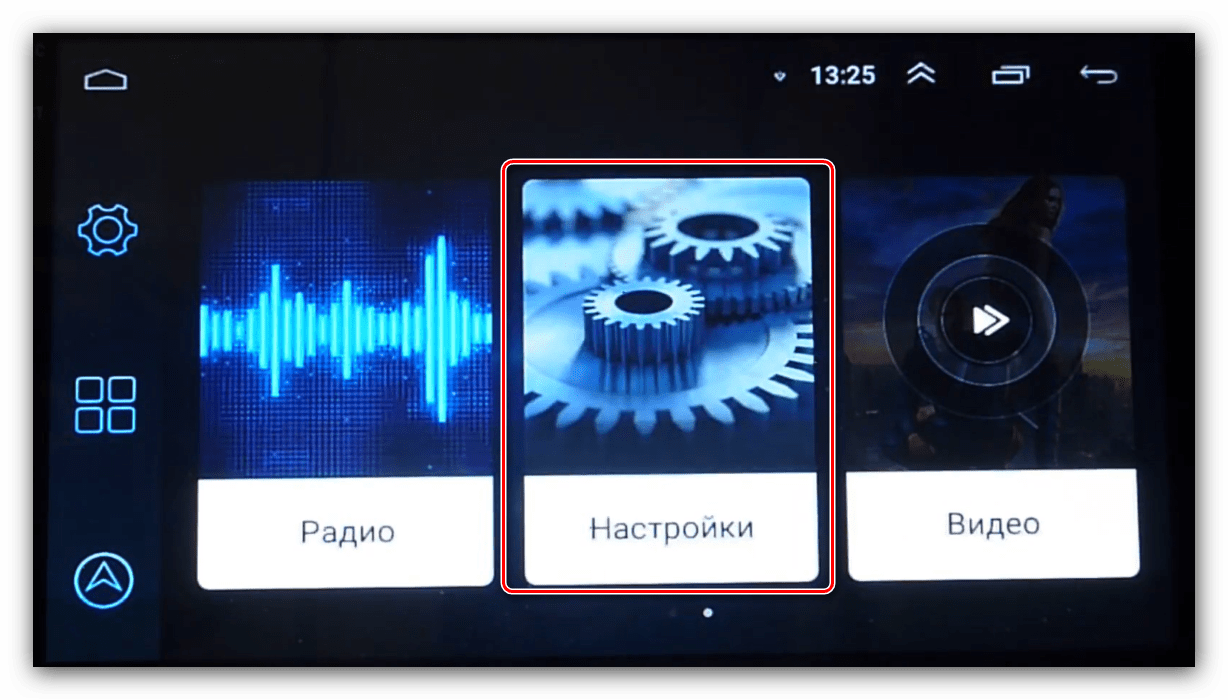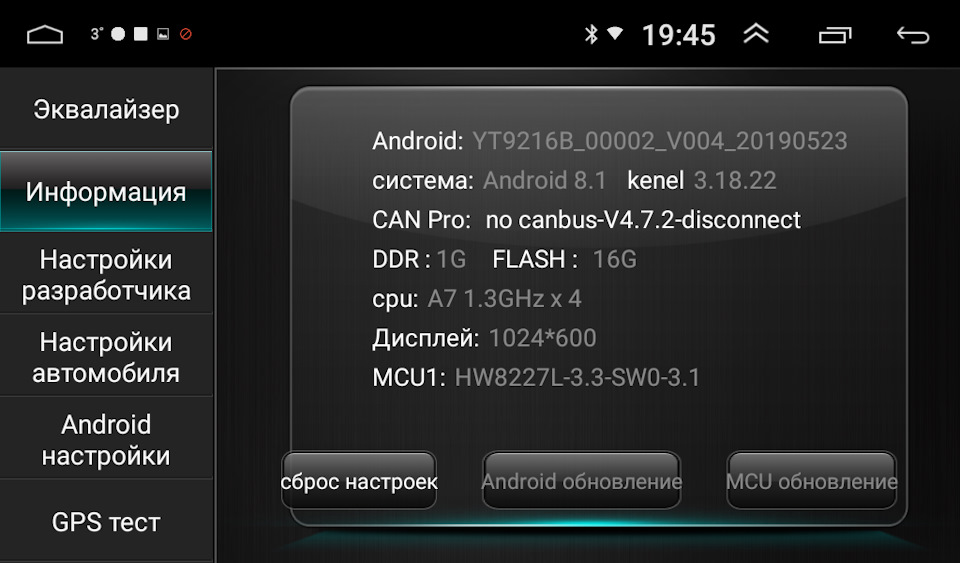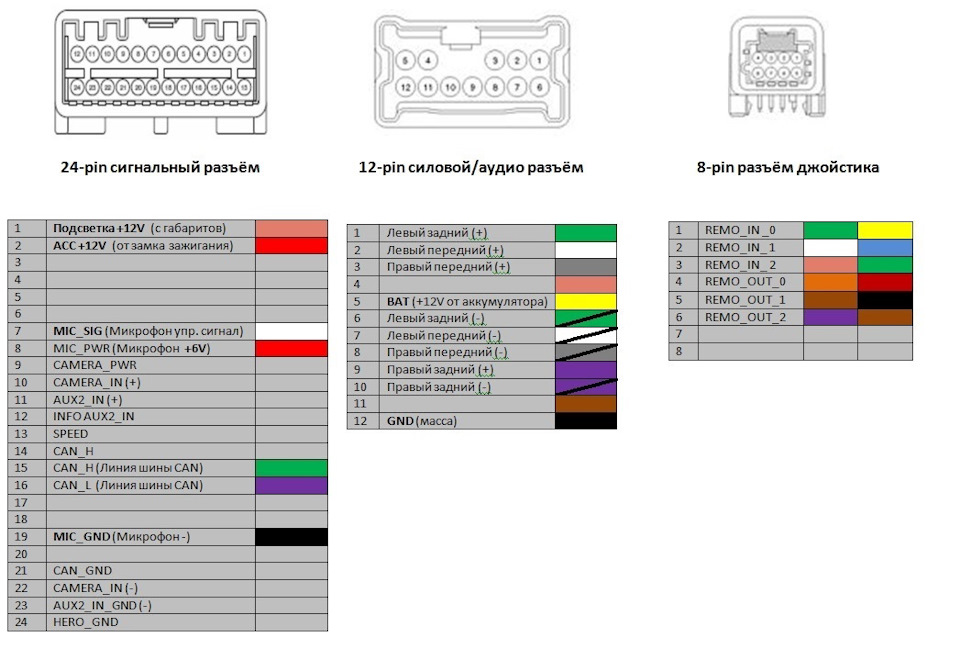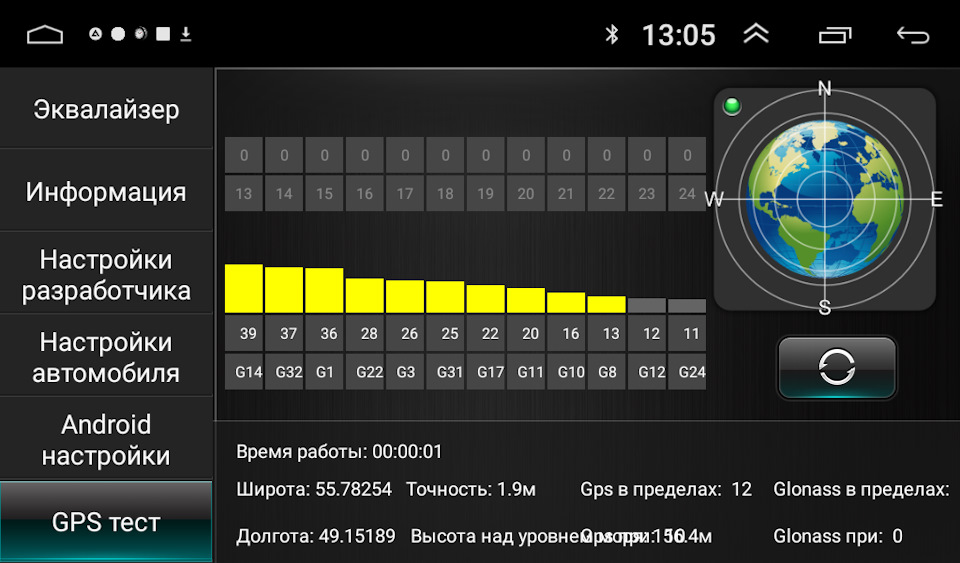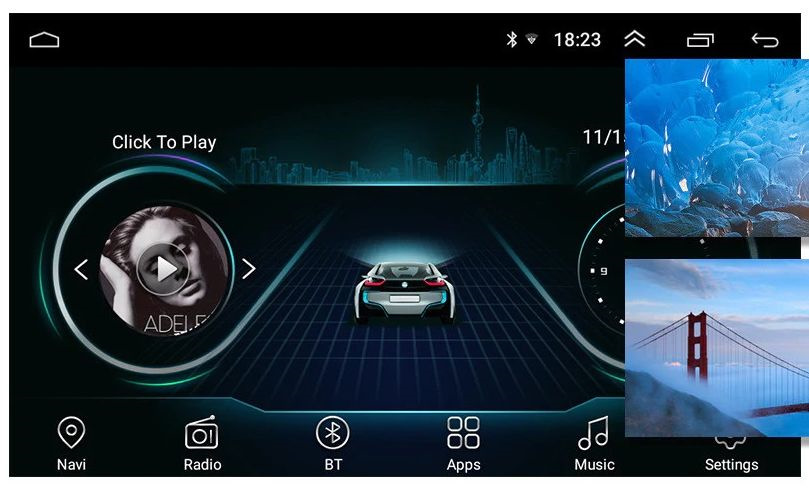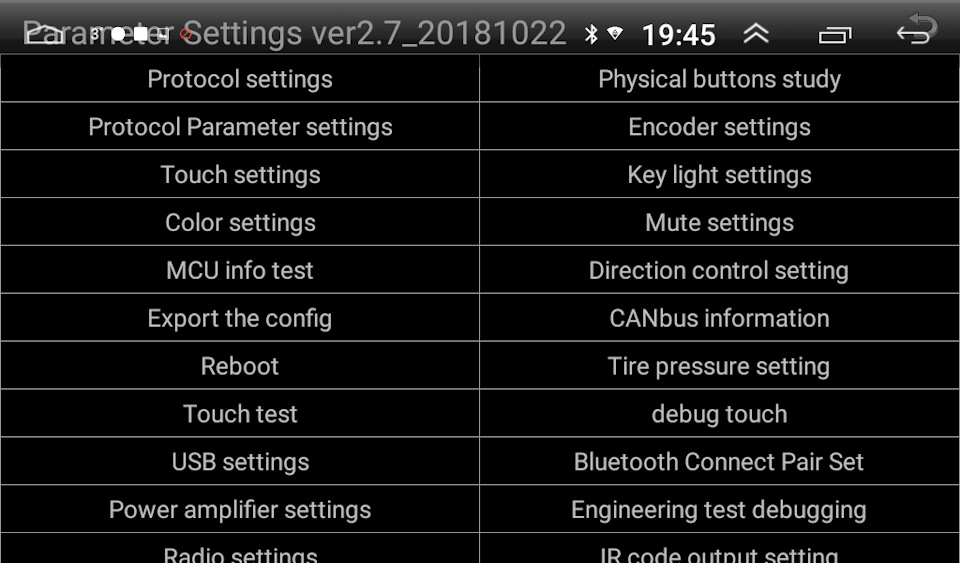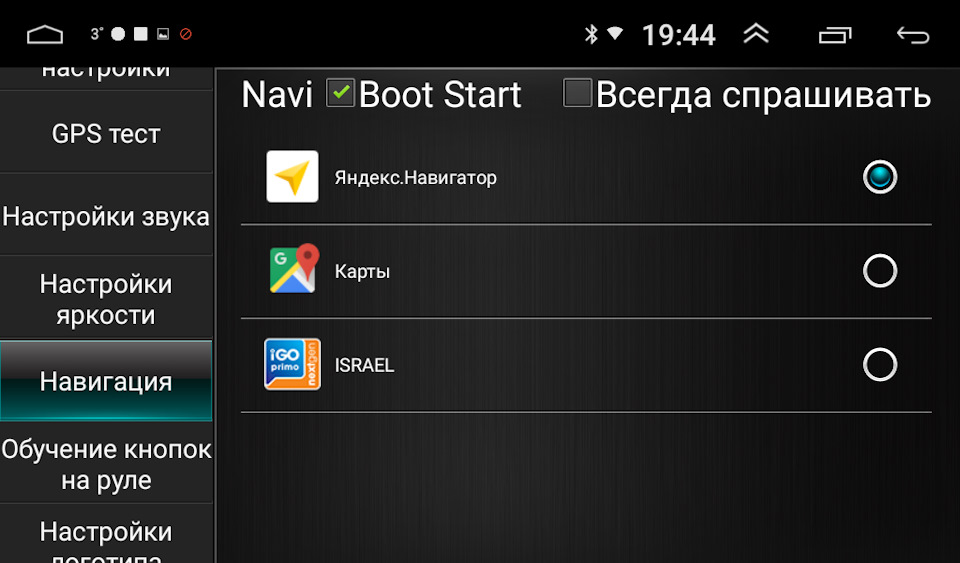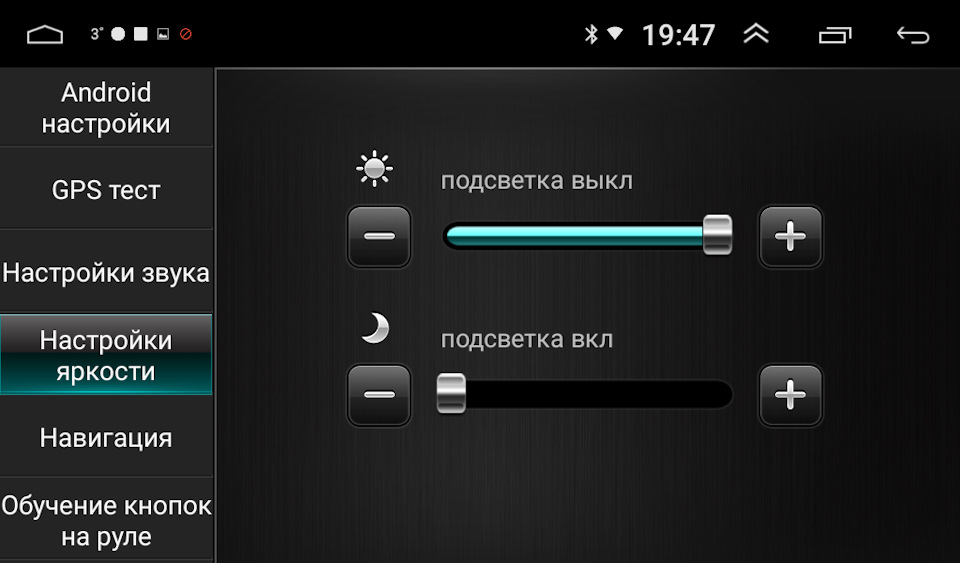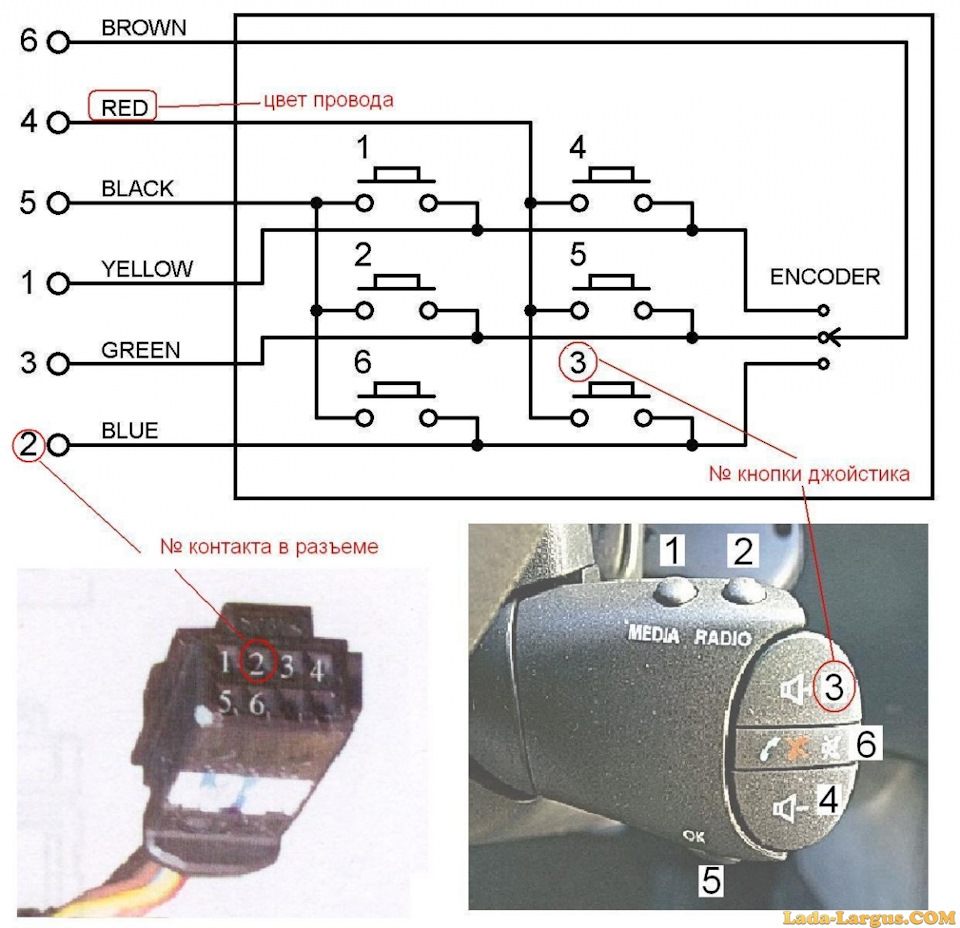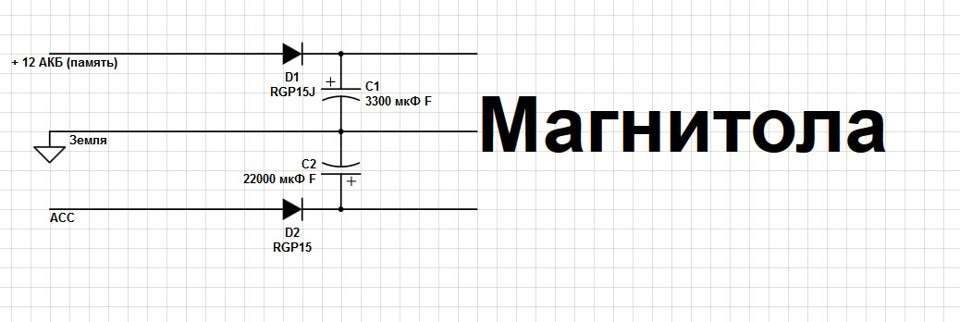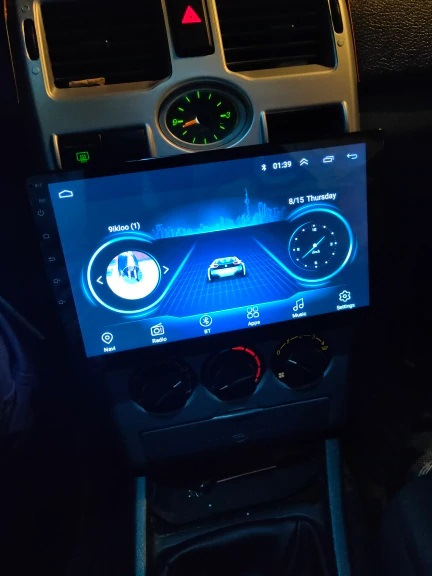Ratings & Reviews. How to Choose…
В данной статье постараемся осветить наиболее частые вопросы обладателей популярной модели автомагнитолы 7018B. Данная магнитола является универсальной и имеет стандарт размера 2 дин.
Распиновка автомагнитолы 7018B wilkYdin (подключение)
Схема подключения магнитолы типоразмера 2 дин является универсальной и подобна большинству других стандартных автомагнитол. Магнитола обладает стандартным универсальным разъемом ISO.
Автомагнитола 7018B wilkYdin имеет два разъема – кабеля подключения.
Кабель A – отвечает за питание и контроль устройств.
Процесс правильного подключения важен для того, чтобы автомагнитола была правильно подсоеденина к кабелям питания, что обеспечит сохранение настроек при заглушенном автомобиле. Для включения магнитолы 2 din 7018B необходимо подключить всего 3 провода из шлейфа А. Красный, Желтый, Черный.
- Красный – подключается к сигнальному проводу зажигания ACC (12V). Это необходимо для подачи напряжения в момент включения автомобиля, что обеспечивает автоматическое включение магнитолы.
- Желтый – это кабель постоянного тока +12V, который поддерживает заряд, идущий от АКБ. Это подключение позволяет быть автомагнитоле 2 дин постоянно подключенной к сети питания и сохранять все настройки (дата, время, язык, эквалайзер и пр.) даже в выключенном состоянии.
- Черный – минусовой кабель, или как еще называют – масса или земля (GND), замыкает электроцепь.
Кабель В – 8 пинов – выходов для подключения динамиков. Цвета, а также полюсность (плюсы и минусы) указаны на схеме. К каждому динамику подключается два провода + и -. Цвет соответствует местоположению колонки.
Настройка и управление Радио
Убедитесь, что антенна подключена в разъем для антенны на магнитоле.
- AS – автоматический поиск станций. Произойдет сканирование всех доступных частот, которые будут автоматически сохранены.
- FM1 / FM2 / FM3 – переключает наборы сохраненных радиостанций – по 6 станицй. Итого запомнить можно до 18 радиостанций. Чтобы сохранить текущую станцию, нужно нажать и подержать кнопку канала, тогда частота на нем изменится на текущую и она сохранится.
- PS – режим ручного поиска – осуществляет сканирование от текущей частоты до поимки следующей радиостанции.
- EQ – настройки эквалайзера и распределение баланса аудио по салону автомобиля.
- LOC – переключение режима приема радиостанций. LOC – локальный прием радиостанций, повторное нажатие — активируется DX (прием станций текущего диапазона).
- LOCAL — местный режим, полезно включать, если вы живете в крупном городе, например Москва. Но при этом многие радиостанции исчезают, остаются только местные. В небольших городах толку мало — местные радиостанции могут иметь плохой прием, звук, тихая громкость.
- DX — предназначен для приема станций с дальнего расстояния, которые имеют слабый сигнал (рекомендуется).
- Моно / Стерео – переключение режима воспроизведения на моно или стерео.
- Сохраненные радиостанции – сохраняются при автоматическим сканировани (1). Также можно установить любую волну вручную. Для этого, находясь на текущей нужной радиоволне, нажмите и подержите одну из кнопок. Частота станции зафиксируется на ней.
- Переключение по сохраненным станциям.
Быстрая настройка звука и экрана
Для быстрой настройки частот, распределения звука по салону, эквалайзера и изображения экрана воспользуйтесь регулятором громкости.
Нажмите на регулятор (1) и подержите около секунды, появится окно с указанием опции в центре экрана. Находясь на данной опции, отрегулируйте ее вращением регулятора.
Повторное короткое нажатие приведет к смене на следующую опцию. Порядок опций настройки:
- BAS – регулировка нижних частот
- TRE – регулировка средних частот
- BAL – смещение звука в правую или левую часть салона
- ФАД – смещение звука в переднюю или заднюю часть салона
- EQ – переключение предустановленных режимов эквалайзера
- Усиление громкости
Настройка экрана магнитолы 7018B wilkYdin
- Яркость
- Контрастность
- Насыщенность
- Оттенок
Воспроизведение с карт памяти USB / MicroDS (TF)
Магнитола 7018B wilkYdin предоставляет удобный проводник файлов внешних носителей. Вы можете одновременно использовать USB флеш карту и MicroSD (TF) карту. Вы сможете выбрать “Проводник” для того чтобы просматривать все содержимое носителей в браузере. Слоты для подключения USB и TF карты находятся на передней панели автомагнитолы.
Также, вы можете выбрать один из пунктов основного меню на главном экране магнитолы – Аудио / Кино / Фото – тогда браузер отсортирует все данные на носителях по соответствующему типу файлов, которые вы также сможете просматривать и выбирать. Возможен запуск слайдшоу из фото файлов.
В процессе проигрывания видео, коснитесь экрана, чтобы вызвать дополнительное меню управления просмотром.
Пульт Д/У – описание функций
Мультируль. Подключение нарульных контроллеров. Настройка мультируля на магнитоле.
На данной модели автомагнитолы доступна функция подключения одного набора штатных кнопок управления на руле автомобиля. Если у вас нет нарульных контроллеров, то вы можете приобрести дополнительно нарульный пульт управления.
Для подключения мультируля нужно корректно определить провод, отвечающий за передачу сигнала от кнопок руля вашего автомобиля на магнитолу и провод заземления нарульных контроллеров.
Сделать это можно с помощью схемы распиновки вашего авто. Чаще всего данные провода на схеме могут обозначаться как:
- Steering_Wheel Remocon – провод питания кнопок и
- Steering_Wheel Remocon_GND – провод заземления кнопок.
После того, как провода определены, вам нужно:
- Подключить провод от автомагнитолы А3 (коричневый) к Steering_Wheel Remocon.
- Провод заземления Steering_Wheel Remocon_GND на массу автомобиля, либо на черный провод (-) магнитолы.
На этом подключение мультируля завершено, теперь останется только провести обучение кнопок на магнитоле.
Обучение кнопок руля на магнитоле 7018B
Перейдите в Настройки и выберите пункт “Рулевое упр.”
Для обучения необходимо выбрать функцию и послать сигнал с соответствующей кнопки на руле. Затем сохраните.
Выйдите в главное меню и проверьте работу всех кнопок. При необходимости повторите процедуру.
Схема подключения магнитолы типоразмера 2 дин является универсальной и подобна большинству других стандартных автомагнитол. Магнитола обладает стандартным универсальным разъемом ISO.
Автомагнитола 7018B wilkYdin имеет два разъема – кабеля подключения.
Кабель A – отвечает за питание и контроль устройств.
Процесс правильного подключения важен для того, чтобы автомагнитола была правильно подсоеденина к кабелям питания, что обеспечит сохранение настроек при заглушенном автомобиле. Для включения магнитолы 2 din 7018B необходимо подключить всего 3 провода из шлейфа А. Красный, Желтый, Черный.
Кабель В – 8 пинов – выходов для подключения динамиков. Цвета, а также полюсность (плюсы и минусы) указаны на схеме. К каждому динамику подключается два провода + и -. Цвет соответствует местоположению колонки.
Убедитесь, что антенна подключена в разъем для антенны на магнитоле.
- AS – автоматический поиск станций. Произойдет сканирование всех доступных частот, которые будут автоматически сохранены.
- FM1 / FM2 / FM3 – переключает наборы сохраненных радиостанций – по 6 станицй. Итого запомнить можно до 18 радиостанций. Чтобы сохранить текущую станцию, нужно нажать и подержать кнопку канала, тогда частота на нем изменится на текущую и она сохранится.
- PS – режим ручного поиска – осуществляет сканирование от текущей частоты до поимки следующей радиостанции.
- EQ – настройки эквалайзера и распределение баланса аудио по салону автомобиля.
- LOC – переключение режима приема радиостанций. LOC – локальный прием радиостанций, повторное нажатие — активируется DX (прием станций текущего диапазона).
- LOCAL — местный режим, полезно включать, если вы живете в крупном городе, например Москва. Но при этом многие радиостанции исчезают, остаются только местные. В небольших городах толку мало — местные радиостанции могут иметь плохой прием, звук, тихая громкость.
- DX — предназначен для приема станций с дальнего расстояния, которые имеют слабый сигнал (рекомендуется).
- Моно / Стерео – переключение режима воспроизведения на моно или стерео.
- Сохраненные радиостанции – сохраняются при автоматическим сканировани (1). Также можно установить любую волну вручную. Для этого, находясь на текущей нужной радиоволне, нажмите и подержите одну из кнопок. Частота станции зафиксируется на ней.
- Переключение по сохраненным станциям.
Быстрая настройка звука и экрана
Для быстрой настройки частот, распределения звука по салону, эквалайзера и изображения экрана воспользуйтесь регулятором громкости.
Нажмите на регулятор (1) и подержите около секунды, появится окно с указанием опции в центре экрана. Находясь на данной опции, отрегулируйте ее вращением регулятора.
Повторное короткое нажатие приведет к смене на следующую опцию. Порядок опций настройки:
- BAS – регулировка нижних частот
- TRE – регулировка средних частот
- BAL – смещение звука в правую или левую часть салона
- ФАД – смещение звука в переднюю или заднюю часть салона
- EQ – переключение предустановленных режимов эквалайзера
- Усиление громкости
Настройка экрана магнитолы 7018B wilkYdin
- Яркость
- Контрастность
- Насыщенность
- Оттенок
Воспроизведение с карт памяти USB / MicroDS (TF)
Магнитола 7018B wilkYdin предоставляет удобный проводник файлов внешних носителей. Вы можете одновременно использовать USB флеш карту и MicroSD (TF) карту. Вы сможете выбрать “Проводник” для того чтобы просматривать все содержимое носителей в браузере. Слоты для подключения USB и TF карты находятся на передней панели автомагнитолы.
Также, вы можете выбрать один из пунктов основного меню на главном экране магнитолы – Аудио / Кино / Фото – тогда браузер отсортирует все данные на носителях по соответствующему типу файлов, которые вы также сможете просматривать и выбирать. Возможен запуск слайдшоу из фото файлов.
В процессе проигрывания видео, коснитесь экрана, чтобы вызвать дополнительное меню управления просмотром.
Пульт Д/У – описание функций
Мультируль. Подключение нарульных контроллеров. Настройка мультируля на магнитоле.
На данной модели автомагнитолы доступна функция подключения одного набора штатных кнопок управления на руле автомобиля. Если у вас нет нарульных контроллеров, то вы можете приобрести дополнительно нарульный пульт управления.
Для подключения мультируля нужно корректно определить провод, отвечающий за передачу сигнала от кнопок руля вашего автомобиля на магнитолу и провод заземления нарульных контроллеров.
Сделать это можно с помощью схемы распиновки вашего авто. Чаще всего данные провода на схеме могут обозначаться как:
- Steering_Wheel Remocon – провод питания кнопок и
- Steering_Wheel Remocon_GND – провод заземления кнопок.
После того, как провода определены, вам нужно:
- Подключить провод от автомагнитолы А3 (коричневый) к Steering_Wheel Remocon.
- Провод заземления Steering_Wheel Remocon_GND на массу автомобиля, либо на черный провод (-) магнитолы.
На этом подключение мультируля завершено, теперь останется только провести обучение кнопок на магнитоле.
Обучение кнопок руля на магнитоле 7018B
Перейдите в Настройки и выберите пункт “Рулевое упр.”
Для обучения необходимо выбрать функцию и послать сигнал с соответствующей кнопки на руле. Затем сохраните.
Выйдите в главное меню и проверьте работу всех кнопок. При необходимости повторите процедуру.
5 комментариев к “ Схема подключения магнитолы 2 дин 7018B wilkYdin к автомобилю ”
Здравствуйте, у меня получается обучить только одну кнопку. Если на магнитоле зайти в режим рулевое управление и нажать на экране допустим на увеличение звука затем на руле на увеличение звука на экране появляются цифры, кнопка прописалась. А при нажатии кнопки на экране на уменьшение громкости то она не реагирует на нажатие, при выходе в главное меню на музыку или радио то на увеличение громкости будут реагировать все кнопки на руле звук +- и переключение каналов вперёд назад. Подскажите это глюк магнитолы, хотя провод подключил коричневый на управление с руля
Погас экран.Никакие регулировки не включают дисплей.Музыка играет с флэшки. И все
Администрация
Здравствуйте, если вы приобретали данную модель магнитолы в нашем магазине, пожалуйста, напишите на электронную почту [email protected] . Пожалуйста, укажите в письме номер заказа и приложите фото коробки со штрих кодом и фото гарантийного талона. Поможем решить вопрос.
Для выбора русского языка (например после сброса настроек) войдите в Настройки через главный экран или вытяните панель управления сверху и выберите Настройки.
Если активирован английский язык (по умолчанию), то пролистайте меню настроек в самый низ:
More Settings -> Language & Input -> Language Settings -> Add a Language -> Нажмите значок лупы в правом углу -> Начните вводить “rus” (появится Русский), выберите его, нажмите Россия.
Теперь нужно перетащить строчку с русским языком на первое место. Зажмите эту строчку, она активируется, двигайте вверх, отпускайте. Все, русский язык активирован.
Синхронизация даты по сети
При этом режиме магнитола синхронизирует ваше текущее время автоматически при подключении к Wi-Fi. Для настройки даты можно нажать на часы на главном (домашнем) экране, либо зайти через настройки (если активирован русский язык):
Настройки -> Больше настроек -> Дата и Время -> Синхронизация по сети.
После чего нужно установить ваш часовой пояс (пункт меню ниже). Отобразится корректное время. Если магнитола подключена корректно, то ей больше не нужно подключаться к сети для синхронизации времени. Она сохранит настройки и благодаря постоянному питанию от аккумулятора будет сохранять текущее время. Время собьется, если магнитола будет полностью обесточена, тогда потребуется подключить ее к wi-fi и время опять станет корректным (дополнительные настройки пояса не потребуются).
Изменение дизайна интерфейса
Автомагнитолы на системе Андроид 10 (модели А750, А716, А660, А760) обладают встроенной возможностью изменения вида главного экрана и экрана приложений.
Для изменения дизайна и выбора одного из 16 вариантов главного экрана нужно:
- Находясь на главном экране произвести длительное касание пустой области экрана. В нижней части появятся иконки с вариантами интерфейса.
- Нажать на вариант нового интерфейса, он сразу активируется.
- Нажмите на пустую область, чтобы варианты исчезли.
Произведите аналогичные действия, находясь на экране приложений для изменения вида иконок приложений (6 вариантов).
Активация двойного экрана
Эквалайзер, настройки звука и баланса
Чтобы попасть в раздел настроек звука нужно открыть меню Приложений и нажать иконку “Аудио настройки”. Также в раздел эквалайзера вы можете попасть, находясь в разделе Музыка (соответствующий значок в нижней части экрана).
Баланс звука – громкость при активированной камере заднего вида”, громкость Bluetooth настраивается в пункте “Настройки звука” (значок на вытягиваемой сверху панельке) или через “Настройки” -> Аудио (объем).
Скачивание и установка приложений
Для установки приложений из Play Market вам необходимо авторизоваться. Зайдите в Приложения -> Play Маркет – при первом входе начнется “Проверка”.
Важно! Убедитесь, что на магнитоле выставлено корректное текущее время и хороший сигнал wi-fi, иначе Проверка – выдаст ошибку.
Обратите внимание, что при первой авторизации процесс “Проверки” может выполнятся достаточно долго – около минуты. Пожалуйста, наберитесь терпения и подождите, пока на экране пропадет вращающийся круг и появится поле для ввода вашей гугл почты (аккаунта).
После авторизации в Play Маркет вы сможете искать и скачивать приложения, аналогично, как и на вашем смартфоне. Пожалуйста, учтите, что магнитола не обладает такой же высокой производительностью, как ваш смартфон и на скачивание и установку приложения может потребоваться больше времени. Пожалуйста, будьте терпиливы.
Для удаления приложения прижмите иконку этого приложения на пару секунд, появится окно с подтверждением удаления. Нажмите “Да”.
ВОПРОС: Процесс проверки при первой авторизации в Play Market происходит слишком долго. В чем может быть причина?
ОТВЕТ: Такое возможно, если система запустила автоматическое обновление приложений при подключении к Wi-fi. Проверить это можно, вытянув верхнюю панель. В случае обновления под ней отобразится диспетчер загрузки обновления. Нужно подождать или отменить обновление вручную.
Подключение смартфона по MirrorLink (Phonelink)
Функция подключения экрана телефона к магнитоле доступна через USB провод и через Wi-fi для смартфонов на Android. И только через Wi-fi для iPhone.
Обратите внимание, что сенсорное управление смартфоном через экран магнитолы возможно только при подключении через USB. Для вывода звука, необходимо параллельно подключить ваш смартфон через Bluetooth. При первом подключении потребуется сделать ряд действитй.
1. Откройте приложение phonelink на магнитоле (меню Приложения -> phonelink (на последнем экране).
2. Выберите Mobile phone QR code
Откроется QR ссылка для скачивания и установки приложения TimaAvn.
3. Подключение Андроид смартфона через USB:
Перед подключением смартфона к магнитоле необходимо в настройках телефона зайти в режим разарботчика и включить опцию Отладка по USB, а также активировать пункт Отладка по USB (настройки безопасности) – это необходимо для управления телефоном через экран магнитолы. Данное действие проводится один раз.
- Подключите смартфон к магнитоле через USB провод, начнется зарядка.
- Запустите приложение TimaAvn на смартфоне.
- Откройте phonelink на магнитоле и выберите режим Android USB. Откроется окно, где выполненные пункты будут отмечены желтым ярким маркером:
- После того, как на смартфоне появится диалоговое окно, нажмите начать.
Дальнейшее подключение делается буквально в несколько кликов. Просто запустите приложения на смартфоне и на магнитоле, выберите режим и нажмите “Начать” на смартфоне.
4. Подключение Андроид смартфона через Wi-fi:
- Активируйте точку доступа на вашем смартфоне и подключите к ней магнитолу по wi-fi.
- Запустите приложение TimaAvn на смартфоне.
- Откройте приложение phonelink на магнитоле и выберите пункт Android WIFI. Откроется окно, где выполненные пункты будут отмечены желтым ярким маркером:
- На экране смартфона появится диалоговое окно. Нажмите “Начать”. Экран смартфона отобразится на экране магнитолы.
Обратите внимание: Управление смартфоном через экран магнитолы при подключении по WIFI недоступно. Также скорость обмена информацией может быть ниже, чем при подключении через USB – изображение может передаваться с небольшой задержкой.
Мультируль. Подключение нарульных контроллеров. Настройка мультируля на магнитоле.
На моделях автомагнитол A750, A760, А716, A660 доступна функция подключения 2-х комплектов штатных кнопок управления на руле автомобиля. Если у вас нет нарульных контроллеров, то вы можете приобрести дополнительно нарульный пульт управления основными функциями магнитолы.
Для подключения мультируля нужно корректно определить два провода (или один), отвечающие за передачу сигнала от кнопок руля вашего автомобиля на магнитолу и провод заземления нарульных контроллеров.
Сделать это можно с помощью схемы распиновки вашего авто. Чаще всего данные провода на схеме могут обозначаться как:
- Steering_Wheel Remocon – провод питания кнопок и
- Steering_Wheel Remocon_GND – провод заземления кнопок (смотрите пример схемы распиновки Kia Sportage).
После того, как провода определены, вам нужно:
- Подключить провод от автомагнитолы KEY1 к Steering_Wheel Remocon (и KEY2 к аналогичному, если у вас два комплекта нарульных контроллеров).
- Провод заземления Steering_Wheel Remocon_GND на массу автомобиля, либо на черный провод (-) магнитолы.
На этом подключение мультируля завершено, теперь останется только провести обучение кнопок на магнитоле.
Обучение кнопок руля на магнитоле с ОС Андроид 10
Зайдите в меню приложений и выберите “Кнопка рулевого колеса”.
Войдите в первый пункт “Кнопка выбора”.
Отметьте функции, к которым хотите привязать рулевые кнопки. Нажмите OK.
Выйдите в главное меню и проверьте работу всех кнопок. При необходимости повторите процедуру.
Доступ к заводским настройкам
Для доступа к управлению заводскими настройками перейдите в меню Настройки -> Заводская настройка, введите Код: 1234 (и нажать В порядке).
Подсветка сенсорных кнопок боковой панели
На данных моделях автомагнитол возможна активация подсветки сенсорных кнопок управления на боковой панели (только один лунный цвет).
Для активации подсветки:
- Зайдите в раздел “Заводская настройка” (см. пункт выше).
- Выберите “Настройки ярких огней”.
- В правой верхней части экрана измените пункт “Руководство по эксплуатации” на “Авто”.
Настройка кнопок сенсорной панели
Функции кнопок боковой сенсорной панели установлены по умолчанию, но может случиться, что по каким-то причинам данные настройки сбились.
Для установки функций сенсорной панели потребуется сделать несколько простых шагов.
Войдите в меню заводские настройки:
- Настройки -> Заводская настройка -> Пароль (1234) (нажать “В Пордяке”).
- Далее выберите пункт “Обучение сенсорной кнопке“.
- Нажмите “Начало”. Далее выберите функцию и нажмите соответствующую кнопку на сенсорной панели.
После того, как установите все кнопки, нажиите “Конец”.
32 комментария к “ Инструкция автомагнитолы на Андроид 10 / А750, А770, А716, А718, А660, А760 ”
Как сменить пароль на блютузе, есть ли еще какие либо скрытые настройки?
подскажите пожалуйста – у меня в комплекте Srnubi Android был куллер на охлаждение и как оказалось он жутко гудит при работе. Можно ли его отключать в самой магнитоле, или только путем снятия фишки?
Администрация
Здравствуйте, к сожалению, мы не располагаем информацией об указанной модели магнитолы. Но, можем предположить, что скорее всего отключить кулер получится путем отключения у него питания физически. Возможно есть какое-то приложение для управления кулером на вашей магнитоле. Лучше всего этот вопрос поизучать в интернете.
Здравствуйте. Магнитолла А750. Перестали скачиватся приложения с Плей Маркет и не получается установить сопряжение с ELM 327. Как решить проблему? Спасибо
Администрация
Здравствуйте, проблема со скачиваеним приложений через Play Market возникает в связи с ограничением работы сервиса на территории России по политическим причинам. Так же, как и на смартфонах. Можно попробовать скачать на флешку нужное приложение из открытых источников из интернета, подключить флешку с файлом .apk и установить приложение на магнитолу.
Сопряжение с адаптером может устанавливаться через Bluetooth соединение, так же как и на смартфоне. Для дальнейшей работы с адаптером нужно смотреть прилагаемую к сканеру инструкцию. Возможно, понадобится установка соответствующего приложения.
настройки пароля блютуза бы были на магнитоле- и проблем бы с ЕЛМ327 ни у кого не возникало…
Добрый день, подскажите пожалуйста купил магнитолу А 716 не могу настроить мульти руль на Шевроле Лачетти ,настройка обучению кнопок не помогает . Нашёл в настройках выбор “банка”
выбирается марка и модель машины, а так же выбор переходника из чего следует вопрос : ” АААААААААА помогите , настроить “
Администрация
Здравствуйте, подробная инструкция по настройке мультируля описана в данном материале. Попробуйте выполнить все описанные шаги по пунктно. Возможно проблема в определнии и подключении кабелей. “Банка” в данном случае вряд ли вам поможет. Данная опция может использоваться для настройки некоторых опций через подходящий для конкретной марки Can Bus. Попробуйте провод заземления запитать на массу авто – на какой-либо болт, примыкающий к корпусу автомобиля. Возможно вам лучше обратиться к специалисту, который поможет подключить мультируль.
Здравствуйте, Андроид 10, 2дин 116 гб .Все работало хорошо пока я не захотел еще лучше и полез бродить по настройкам. Результат прогулки, на камере зад.вида к динамической разметке добавилась еще одна. Как вернуть обратно не знаю.
Автомагнитола типоразмера 2 дин универсальная Bluetooth / USB / AUX
7018B Магнитола 2 дин в автомобиль с пультом управления и камерой заднего вида
Автомагнитола 2 din с сенсорным экраном 7 дюймов, модель 7018B, с пультом дистанционного управления (ду), пультом рулевого управления и камерой заднего вида.
Магнитола для вашего авто снабжена множеством функций, воспроизводит качественное видео изображение и великолепный звук с множеством настроек эквалайзера. Идеальное соотношения цены и качества. Односторонний видеовыход, односторонний видеовыход заднего вида, односторонний аудиовыход. Функция FM аудио высокой четкости и 18 станций предустановки. Поддержка ИК беспроводного пульта дистанционного управления.
Поддержка формата видеофайлов RMVB/RM/FLV/3GP/MPEG/DVIX/XVID/DTA/VOB/AVI. Поддержка MP3/WMA/WMV/OGG/APE/ACC/FLAC аудио формат файла.
Поддержка форматов изображений JPEG/BMP/GIF/TIF.
Поддержка высокой емкости SD/MMC карт до 32G (не входит в комплект), usb-драйвер, MP5 плеер. Поддержка заказа play/browse play/single repeat/random play/previous/next/fast forward/rewind. Электронный Тип Басов/высоких частот, левый и правый баланс, передний и задний баланс, регулятор громкости.
Различные варианты аудио: Джаз/Поп/Рок/Классика и так далее. Поддержка сабвуфера (левый и правый канал стерео).
Максимальная мощность 4×45 Вт, выход 4-канального усилителя мощности. Передний и задний левый и правый/левый и правый канал изоляции. Электронная сейсмическая/Защита от перенапряжения/перегрузки по току.
Спецификация Автомагнитолы 2 din с камерой заднего вида и сенсорным экраном 7 дюймов
| Функциональные возможности и характеристики | |
|---|---|
| Бренд | wilkYdin |
| Модель | 7018B |
| Размер | 2DIN (Ширина 180 мм, Высота 104 мм, глубина 6,5 см) |
| Экран | 7” (дюймов) сенсорный тонкопленочной технологии (тпт) |
| Разрешение экрана | 800*480 px (полноцветный). Соотношение сторон экрана: 16:9 |
| Усилитель мощности | Макс 45W * 4 канала |
| Bluetooth | V2.0 громкая связь |
| Поддерживаемые форматы аудио | MP3/WMA/WAV/FLAC/APP и другие |
| Тюнер | MP5/AM/FM радио |
| Камера заднего вида | поддерживает подключение камеры заднего вида. Может работать одновременно как экран заднего вида и помощник парковки. |
| Операционная система | WINCE 6.0 |
| Питание | DC 12V. Потребляемая мощность: ≤7W. |
| Mirrorlink функция | Поддержка большинства мобильных телефонов |
| Русское меню | ДА |
| Сертификат соответствия | ЕАЭС RU С-CN.BE02.B.03109/20 |
Комплектация Автомагнитолы 2 din с сенсорным экраном
- 1 Автомагнитола с сенсорным экраном 7 дюймов (модель 7018B),
- 1 Пульт дистанционного управления,
- 1 Пульт управления с руля,
- 2 Кабеля (питания и аудиовыходов),
- 2 Скобы крепления,
- 1 Камера заднего вида с кабелем (6 метров), Инструкция подключения камеры к магнитоле
- 1 Руководство пользователя на русском языке.
Функция радио автомагнитолы, поддержка полуавтоматического поиска / ручного поиска / точной настройки частоты.
Всем здравствуйте.
Купил данную магнитолу, и уже 3-й день бьюсь в безуспешных попытках подключить к нему телефон, с помощью «PhoneLink» через USB.
Пересмотрел кучу видео, ни у кого проблем не было, судя по множеству видео, нужно просто включить на телефоне режим «Отладка по USB». Включаю, подключаю к магнитоле используя оригинальный и заведомо рабочий кабель, на экране магнитолы инструкция, где сказано что надо включить отладку по USB и дать разрешение, даю разрешение, и всё, ничего не происходит, и при этом остаётся инструкция.
P.s. Проблема кабеля, и телефона — исключены. Перепробовал кучу кабелей, и кучу телефонов от андроид 4.0 до андроид 8.0.1, и даже IOS пробовал.
Прошу помочь в решении данной проблемы. :help:
Psichodelick,
Вы все правильно делаете.
Была у меня похожая проблема,перепробовал несколько шнуров usb, при чем на родном кабеле от телефона, бывало что, то подключается, то нет, как будто разьем отходит, я уже думал что-то с разьемом USB или Micro USB, пробовал и давить сильнее, как-то давно заказывал кабель micro usb двухсторонний, фирменный, фирма делает такие зарядники и магнитные зарядники, на алиекспресс они только зарядники продают, (под любым углом можно вставлять в телефон, с лева на право с право на лево), к сожалению ссылка на магазин не сохранилась, покупал давно и шнур валялся дома уже пару лет без дела, я про него и забыл,попробовал его он продублировал экран телефона на магнитолу мгновенно.
Попробуйте все таки еще другой дата кабель, который работает ни только для зарядки.
К стати функция называется не PhoneLink , а Mirror Link.
Так же в этой функции не передается звук по кабелю, чтобы был звук нужно чтобы было активное подключение по Bluetooth или Aux.
Шнур такой как этот, но я не уверен что это тот же продавец:
Про звук я был вкурсе, из видео которые смотрел.
Возможно правильно называется и «MirrorLink», но у меня на магнитоле написано «PhoneLink». 
Про кабели понял, попробую, как раз у друга есть такой.)
NеVeR,
К сожалению, дело всё же не в кабеле. Сегодня попробовал ещё 6 разных кабелей, в том числе и такой, как на фото, что вы мне присылали.
Дело скорее всего, по моим подозрениям — в програмном обеспечении. Только вот не могу ни обновлений найти, ни саму ось, для того чтобы перепрошить. И инструкции, как это сделать, тоже не могу найти. 
Прошивается прищепкой, прошивки уникальные, нужна маркировка платы. Продавец случайно не Podofo
Хочу поделится с Вами немного сумбурным (чукча обычно читатель) но надеюсь полезным для кого то (ибо обзоров чего то даже близко похожего здесь не встречал) обзором китайского творения — бездисковой (ибо эпоха дисков по сути прошла) магнитолы.
Служившая почти (ибо куплена была б/у) верой и правдой Японское творение фирмы Кенвуд начало сдавать.
Флешки она не читала, только DVD зато mp3 и даже какое то видео…
Но привод стал настолько требователен к дискам и дороге, что музыка превратилась в сплошные заикания.
Походив по магазинам, и посмотрев варианты, как то приуныл — мне нужен был вариант с дисплеем, т.к. стоит в машине парковочная камера.
А за такие просили от 14 тр.
Уже начал думать о разнесении функций — магнитолу взять простенькую 1 DIN и отдельно у Китайцев мониторчик для камеры.
Именно во время поиска камеры на Али, поисковик внезапно выдал эту балалайку.
Но с тех пор прошло уже лет 5 поэтому и возникла мысль, а вдруг Китайцы чему то научились?
Заказ был сделан — за примерно 3000 наших денег и почти месяц ожидания пришла посылка:
В посылке безымянная коробка, явно являющаяся заводской упаковкой:
Видимо поэтому в отзывах иногда мелькают жалобы покупателей то на разбитый экран, то на помятый корпус.
Я отдельно попросил продавца упаковать получше, но отписал аж три стандартных портянки в ответ, он этого не сделал.
Внутри ждала собсно сама магнитола:
Инструкция, пульт, разъёмы, и собсно всё:
Магнитола реально неглубокая:
Скупа на разъёмы:
Зато есть шпаргалка по назначению этих разъёмов:
Но далее всё не так плохо.
Сразу виден косяк — значок блютуза торчит на экране всегда, и я так и не нашёл как его убрать.
Нажимая на крутилку можно ещё немного настроить звук и картинку:
Из хорошего — форматов видео эта штука понимает реально много.
Из имеющихся на флешке (а там были и записи с видеорегистраторов в весьма экзотических форматах) воспроизвелись все.
Музыку тоже играет без проблем, с разным битрейтом и разных форматов.
можно зайти в нужную папку, выбрать нужный трек, но опять же попадаете в общую кашу, но в начало содержимого папки.
Далее моё любимое — вскрытие:
Заправляет всем процессор от Allwinner Technology F1C500
Во второй половине находится усилитель и система питания:
В качестве усилителся использована неведомая PT7388
Явно копия TDA7313
И тут возникла мысля — TDA7388 и так не блещет качеством, т.к. предназначена для самого бюджетного сегмента.
А тут ещё и копия не факт, что ещё не хуже.
Поисковик услуживо подсказал — я не первый, кого посещают такие мысли, заменить микросхему.
т.к терять, в плане качества звука, можно сказать, что уже нечего, были рассмотрены кандидаты на замену.
Пробное прослушивание после замены показало, что звук действительно стал заметно лучше.
На малой громкости его вполне приятно слушать.
Но на большой громкости искажения хоть и стали меньше, но никуда не делись.
Учитывая, что микросхема усилителя точно хорошо качества и звука (т.к. взята из магнитолы которую слушал достаточно долго), а источник сигнала в виде процессора выдаёт неизменный сигнал вне зависимости от громкости, остаётся она:
Но, к сожалению, в наличии в магазинах такой не оказалось, поэтому оставил этот этап на возможное будущее.
Зачем вкладывать время и деньги в ещё непроверенную до конца вещь?
При помощи дрели и напильника таки удалось найти правильное положение:
И Китайское творение наконец то заняло своё место:
Режим парковочной камеры работает:
И даже как нужно — магнитола сама включается и показывает картинку, даже если выключена.
Но Китайцы не были бы Китайцами, если бы и здесь не накосячили — после выхода из режима камеры, магнитола включается полностью, независимо от того была ли она до этого включена.
А т.к. например у меня, ручка коробки всегда пролетает заднюю передачу, то магнитола всегда включается при начале движения, независимо от вашего желания.
По итогу.
Данный аппарат конечно не без недостатков, но как недорогой вариант универсального проигрывателя вполне имеет право на жизнь.
К тому же есть некоторый задел на доработки и улучшения.
P.S.
что забыл упомянуть в обзоре:
— у данного аппарат нет провода для подключения к габаритам. Поэтому ночью предлагается самому уменьшать яркость экрана через пиктограму на нём.
— дисплей достаточно яркий, с хорошими (для TFT конечно же) углами обзора. На солнце не блекнет.
— магнитола запоминает настройки радиостанций и даже место, на котором остановилось проигрывание музыки, при отключении аккумулятора.
— но при этом забывает настройки звука и картинки.
Напоследок кот, явно недовольный переключением внимания с него, на написание этого обзора:
Читайте также:
- Bmw окна открываются сами по себе
- Лада медиа настройка роутера tp link
- Раскоксовка сольвентом двигателя ваз
- Клинят задние тормоза ваз 2107
- Ресурс шрусов на приоре
Содержание
- Как осуществляется настройка Андроид магнитолы: основные рекомендации
- Настройка авто проигрывателя на платформе Андроид 4.4.4
- Возможности раздела для разработчиков
- Настраивать анимацию
- Как отключить разработчика
- Подключение автомагнитолы VW к интернету
- Рекомендации по настройке Android магнитолы. Режим разработчика.
- Режим разработчика
- Обновление прошивки на Android-автомагнитоле
- Этап 1: Подготовка
- Этап 2: Прошивка
- Решение некоторых проблем
- Магнитола не видит флешку
- Флешка видна, но магнитола не видит прошивку
Как осуществляется настройка Андроид магнитолы: основные рекомендации
На сегодняшний день Андроид — это бесспорно самая востребованная операционная система в мире. Больше одного миллиарда установок! Цифры говорят за себя. ОС на базе Android устанавливается в любое компьютерное устройство. Это могут быть наручные часы, планшет, айфон и так далее.

Такая популярность этой программы объясняется очень просто. Android просто набит всевозможными функциями, опциями, нужными о не очень программами. А также прост в применении и настройке. В нашей статье мы расскажем об одном из устройств, оснащенном операционной системой Андроид 4.4.4, о магнитоле для автомобиля VW. Точнее об основных настройках некоторых опций.
Настройка авто проигрывателя на платформе Андроид 4.4.4
Для тех, кто уже сталкивался с вышеназванной ОС при установке на любом компьютерном девайсе, настройка магнитолы на Андроид 4.4.4, после ее установки в автомобиль, не возникнет. Впрочем, как и у тех, кто столкнется с этим программой впервые. Причиной тому, прилагаемая к оборудованию печатная, текстовая инструкция с подробной информацией и рекомендациями по установке и настройке. Меню настроек на русском языке, понятное даже ребенку. И уж совсем в крайнем случае, множество интернет форумов, посвященных этой теме — по шаговому осуществлению настроек Андроид магнитолы 4.4.4.
Мы же не будем касаться обычных функций, таких как, смена обоев, громкость, дата, время и прочее, свойственных даже обычным телефонам, а разберем отдельные специфические настройки автомобильной магнитолы. Такие как:
- настройки для разработчиков на Андроид-магнитоле.
- настройки подключения автомагнитол к интернету.
- инженерное меню Андроид
Во всех устройствах Андроид, в настройках имеется скрытый пункт — руководство для разработчиков. С его помощью можно настроить скорость анимации, включить функцию показывающую в каком месте было прикосновение к экрану, и многое другое. Нужно сразу отметить, что данный раздел навряд ли будет чем то особенно полезен обычному пользователю. Так как создавался для разработчиков и программистов.
- Заходим в стандартное меню авто проигрывателя.
- Выбираем пункт настройки, активируем его и опускаемся в самый низ столбца до строки — о магнитоле.
- После ее включения, также внизу находим пункт — номер сборки.
- Производим семь нажатий. Не бойтесь ошибиться в количестве прикосновений. После каждого контакта на дисплее выводиться информация об их оставшемся совершить количестве.
- По окончанию этих действий ОС Анроид сообщит что вы стали счастливым обладателем статуса — разработчик!
- Теперь в настройках раздела — системы, для вас открыт пункт — разработчик.
Возможности раздела для разработчиков
О том, пользоваться ли предоставленными в этом разделе возможностями или нет, вы решите сами. Мы просто повторим предупреждение, заложенное в программу :
Данные параметры предназначаются только для разработчиков. Не правильное использование может привести к нарушению работы устройства!
Если вы уверены в своих способностях программиста, необходимости вмешательства и не боитесь последствий, добро пожаловать в мир открывшихся возможностей. Теперь вы можете:
- Заблокировать возможность резервного копирования посторонним человеком, переведя пароль копирования в режим использования.
- Включить активный режим экрана.
- Обезопасить карту памяти от вирусов. При включении в работу все программы будут обязаны запрашивать у вас разрешение на доступ к карте.
- Улучшить совместимость USB с ПК.
- Указывать точки прикосновения к экрану магнитолы.
- Показывать последние обновления для монитора и GPU.
Настраивать анимацию
И еще целый ряд настолько специфических функций, одни названия которых понятны только лишь профессиональному программисту. А следовательно, человеку разбирающемуся в компьютерных устройствах и оборудовании на их основе, настолько, что ему наша статья совершенно без надобности.
Как вы могли убедиться, за исключением нескольких, относительно полезных в каждодневном использовании пунктов, в работу отлаженного раздела — для разработчиков, пользователя автомобильной магнитолы Андроид 4.4.4, лучше не вмешиваться.
Как отключить разработчика
Деактивировать функцию разработки, очень просто. Нужно всего лишь провести ранее сделанные операции в обратном порядке. После чего меню вернется в исходное положение и пункт для разработчиков не будет отображаться в стандартной раскладке.
Подключение автомагнитолы VW к интернету
Для авто проигрывателей на ОС Android настройки входа в интернет достаточно унифицированы. Предлагаем вам рекомендации на примере штатной магнитолы для легкового автомобиля Фольксваген. Интернет настройка Андроид-магнитолы VW с прошивкой 4.4.4, производиться следующим образом:
- Вставьте модем с приобретенной сим-картой любого удобного для вас оператора мобильной связи, в определенный для него разъем USB.
- Затем, на экране аппарата находим пункт-настройки.
- Выбираем — беспроводные сети.
- Мобильная сеть.
- Раздел-точка доступа APN.
- Через нажатие — меню, выходим на — новую точку доступа.
- Наименуем эту точку, по своему желанию и заносим в память параметры сотового оператора.
- Сохраняем внесенные данные.
- Активируем APN.
- Перезагружаем компьютер автомагнитолы.
Установка и настройка интернет соединения на штатном звуковоспроизводящем аппарате автомобиля Фольксваген, завершена.
Таблица с кодами и параметрами операторов мобильной связи вашего региона, можно предварительно найти на сайте, войдя с другого устройства. Или получить такую информацию на момент покупки сим-карты.
Настройка других гаджетов предусмотренных к подключению ШУ автомобиля на базе операционной системы Андроид 4,4,4 производится по обязательно прилагаемым к ним инструкциям производителя.
Подключение usb-модема к магнитоле более-менее понятно, но не вполне удобно. Подскажите, может быть, производятся такие андроид-магнитолы, куда сим-карты вставляются как в смартфон или планшет?
Очень грамотно и подробно написана статья. Смогла разобраться и настроить свой телефон и синхронизацию медиафайлов с магнитолой в машине. Самостоятельно разобраться не смоглады, да и не подозревала, что есть такая возможность.
Источник
Рекомендации по настройке Android магнитолы. Режим разработчика.
Установка штатного головного устройства на базе операционной системы Android позволяет значительно расширить функционал автомобиля, дополнив его полезными опциями, не предусмотренными в заводской комплектации. Но чтобы все работало корректно, необходимо уделить время грамотной настройке. Как сделать, чтобы штатные магнитолы Android работали стабильно хорошо? Рассмотрим основные рекомендации.
Режим разработчика
Любое ШГУ на Android оснащено дополнительным интерфейсом для разработчиков. Он, как уже становится понятно по названию, введен специально для программистов.
Тем не менее рядовому пользователю доступно огромное количество полезных опций:
- Блокировка резервного копирования третьими лицами путем защиты отдельным паролем.
- Включение/выключение активного режима дисплея.
- Защита внутренней памяти от вирусного программного обеспечения. При установке каждой программы система запросит разрешение на получение доступа. Полезная штука для автомобилистов, предпочитающих использование софта с непроверенных источников.
- Улучшение совместимости с персональным компьютером.
- Вывод точек соприкосновения пальца к экрану устройства;
- Демонстрация последних обновлений для графического ядра и монитора.
И это далеко не полный перечень возможностей, открывающихся перед водителем при подобной настройке 2 din магнитолы. Например, для повышения производительности можно изменить параметры анимации при пролистывании меню, либо полностью отключить ее, высвободив дополнительную оперативную память.
Источник
Обновление прошивки на Android-автомагнитоле
Внимание! Все дальнейшие действия вы выполняете на свой страх и риск!
Этап 1: Подготовка
Перед началом прошивки устройства нужно произвести некоторые операции: узнать его точную модель и загрузить файлы обновлений, а также подготовить флешку или карту памяти.
- Первым делом следует определить конкретную модель вашей автомагнитолы. Самое простое решение этой задачи заключается в использовании настроек девайса – откройте его главное меню и тапните по соответствующей иконке.
Пролистайте параметры до пункта «Информация» и перейдите к нему.
Далее поищите опцию «MCU» – там будут нужные нам сведения.
Альтернативный вариант – открыть «Android настройки».
Далее воспользуйтесь пунктом «О телефоне».
В строке «Система» будут размещены нужные сведения.
- объём – не менее 8 Гб;
- файловая система – FAT32;
- тип коннектора – желательно USB 2.0, который медленнее, но более надёжный.
Отформатируйте накопитель, затем распакуйте архив с файлами прошивки в его корень.
В некоторых моделях магнитолы обновление софта происходит с удалением всех пользовательских данных, поэтому озаботьтесь созданием резервной копии, если в этом есть необходимость.
Подробнее: Как сделать резервную копию Android-устройства перед прошивкой
Нередко они также сбрасывают конфигурацию в процессе, поэтому не лишним будет сделать и бэкап настроек. Откройте параметры устройства и поищите пункт «Настройки автомобиля». Если он отсутствует, переходите к прошивке, но если таковой есть, тапните по нему.
Для доступа к ним понадобится ввести пароль. Эту информацию можно найти в документации к устройству либо попробуйте ввести универсальную комбинацию 668811 .
Среди настроек найдите пункт «Информация о конфигурации» и перейдите к нему.
Откроется всплывающее окно с параметрами – сфотографируйте их или запишите.
Этап 2: Прошивка
Теперь переходим непосредственно к прошивке магнитолы.
- Вставьте флешку в USB-порт.
- Дальше есть два варианта. Первый – магнитола самостоятельно определит наличие файлов прошивки и предложить произвести обновление, нажмите «Start», затем переходите к шагу 5.
Другой вариант заключается в установке обновлений вручную. Для этого откройте путь «Настройки» – «Система» – «Обновления», или же «Система» – «Расширенные настройки» – «Обновление системы».
Будет предложено выбрать источник, укажите «USB». Дополнительные опции в этом случае лучше не трогать.
Начнётся операция обновления системного ПО – подождите, пока она завершится. После появления сообщения об удачном обновлении магнитола начнёт перезагрузку, извлеките флешку.
Обновление основной прошивки завершено.
Решение некоторых проблем
Рассмотрим возможные сбои, которые возникают в процессе выполнения инструкции выше.
Магнитола не видит флешку
Если устройство не распознаёт USB-накопитель, выполните следующее:
- Проверьте работоспособность носителя – возможно, он вышел из строя. При обнаружении неполадок просто замените его.
- Подключите носитель к компьютеру и проверьте файловую систему – возможно, вместо FAT32 вы использовали что-то другое. В такой ситуации просто отформатируйте флешку в нужный вариант.
Флешка видна, но магнитола не видит прошивку
Если гаджет не может распознать файлы обновлений, причин у этого две – вы загрузили данные для другой модели или же распаковали их не полностью либо не в корень флешки. Решить проблему можно так:
- Отсоедините USB-носитель от магнитолы и подсоедините его к ПК либо ноутбуку. Проверьте местоположение файлов, их количество и размеры.
- Также, если присутствует документ сверки хэш-сумм в формате MD5, сверьте данные с его помощью.
Подробнее: Чем открыть MD5
Проблемы в процессе прошивки Android-автомагнитол возникают редко.
Помимо этой статьи, на сайте еще 12333 инструкций.
Добавьте сайт Lumpics.ru в закладки (CTRL+D) и мы точно еще пригодимся вам.
Отблагодарите автора, поделитесь статьей в социальных сетях.
Источник
Статья будет длинная, даже хотел разбить на несколько.
Конечный результат:
Еще давно (года 4 назад) впечатлился ГУ на Андроиде у Romario-163тут, но всё как-то руки не доходили купить, да жаба душила. А тут увидел, что Андроид магнитолы сейчас стоят в районе 3 тыс за 7 дюймов, решил заказать.
Тем более, что на 4pda есть тема тут по этой магнитоле «Головное устройство ML-CK1018 и аналогичные, на базе процессора МТ/АС8227L»
Характеристики:
Схема подключения магнитолы
Схема колодки магнитолы Ларгуса
Доставка заняла примерно неделю (заказывал из РФ), доставил курьер. С доставкой по РФ можно было купить только с универсальным разъёмом, но у меня уже был переходник ISO — FR-12 и ISO-Ant1, провода на магнитоле все подписаны, так что соединить не составило труда. Кстати, разъем на Андроид 2ДИН магнитоле называется Alpine (алпайн), если кому-нибудь вдруг нужно будет купить переходник в магазине автозапчастей.
Заказал рамку на Авито за 2500 руб (в Ларгус-шопе тоже есть, но ждать долго). Села отлично, пришлось подрезать панель немного.
Прикрутил на саморезах.
Датчик GPS на двухстороннем скотче приклеил в правый верхний лобового. Провода протянул по стойке.
Спутники ловит хорошо.
Из плюсов — экран 7 дюймов, работает плей-маркет, установил яндекс-навигатор, ютуб и прочие программы, поставил флешку на 128 Гб, теперь у меня мультимедия архив с мультиками и музыкой в машине.
Но стандартный лаунчер на данной магнитоле это что-то, помесь магнитолы «павасоник» и «абибаса». К счастью есть бесплатный, без рекламы Car Launcher (4pda.ru/forum/index.php?showtopic=672503) и ему подобные
Настройка магнитолы — в стандартном лаунчере можно поменять Навигатор и плеер по умолчанию. В настройках ищем пункт «Режим разработчика», пароль 8888
Можно поменять навигатор по умолчанию и плеер. Есть еще куча настроек. Можно поставить автоматическую загрузку некоторых программ при включении магнитолы. Я поставил автоматическое включение Навигатора, торгуе и видеорегистратора.
из программ я поставил:
Car Launcher (собственно оболочка)
Torgue
ЯндексНавигатор (в магнитоле есть Google -карты)
Total Commander
Dimmer (для автоматического уменьшения яркости экрана по таймеру)
MX плеер (для видео)
VLC (для видео)
MapcamDroid (антирадар)
MultiGO (список заправок с ценами, я на газу езжу для меня очень актуально)
Waze (навигатор-социальная сеть) *Все очень хвалят, но пока не разобрался с настройками, на мой взгляд, шляпа какая-то
Aimp (для музыки), но тот, что на маркете слишком мелкий для автомобиля, поэтому на 4pda нашёл мод (к сожалению, не могу найти ссылку на него, но есть .apk)
Это мод выглядит так. Но подобных вагон и маленькая тележка, что на маркете, что на 4pda
Smart YouTube TV (ютуб без рекламы) 4pda.ru/forum/index.php?showtopic=932360 (пытался установить, он начинает какие-то библиотеки подгружать, на этом всё. Проблему пока не решил
Можно поменять загрузочные лого и аннимацию. Я сделал по инструкции, получилось.
Скидываете подготовленный архив с анимацией на флешку, выбираете её в меню, и ваш zip-архив на ней, отказываетесь от предпросмотра во всплывающем окошке и всё, анимация установлена. При перезагрузке вы её увидите. Анимация копируется в раздел system и остается там навсегда, при сбросе настроек не стирается. Если при выборе анимации архив с ней не видно на носителе, то переименуйте его в bootanimation.zip, другие имена файлов не отображаются в окне файлов.
При изготовлении собственных бут-анимаций придерживайтесь следующих рекомендаций: формат кадров для нашего ГУ — 1024х600, расширение кадров — jpg (обязательно jpg, иначе словите бутлуп!), запаковывать в zip-архив обязательно без сжатия.
Инструкция по созданию аннимации на 4pda . Или жe у CrayUfa тут Есть и готовые лого и аннимации
В магнитоле есть провод ILL, при подаче на него +12 от любого синего провода от подсветки кнопок (например клавиш центрального замка или стеклоподъемников) подсвечиваются сенсорные кнопки на магнитоле и можно пригасить (уменьшить яркость) экран.
У меня, видимо, какой-то паразитный ток возникал на этом проводе. Года 4 назад я ставил ДХО как дальний в полнакала (скандинавский свет) на шим-контроллере. Вот такой: или вот он же тут. И заметил такую странность — когда ДХО горят, то экран мигает, т.е. то пригасит, то в полную мощь загорается. Скорее всего на этом проводе какой-то паразитный ток гуляет. Были мысли поставить диоды на все провода от контроллера ДХО, но решил для начала поставить резистор на 20кОм в разрыв ILL. И это помогло
Пока дотумкивал до резистора, нашёл программу Dimmer (play.google.com/store/app…id=giraffine.dimmer&hl=ru). Из плюсов — бесплатная, без рекламы. При нажатии на ярлык уменьшает яркость. Можно настроить по времени. Я сделал гашение экрана с 17:00 до 7:00 и было мне счастье. Но с проводом ILL как-то правильней, мне кажется.
Эксплуатация показала, что сенсорный экран в автомобиле — зло. Крутилки и кнопки старой магнитолы намного удобнее. Даже подумал, что не так и нужен мне этот андроид.
Но к счастью на разборке попался джойстик магнитолы от Дастера за 500 руб. На магнитоле есть разъёмы key1 и key2.
Мудрый человек SOVA на Дастер-клубе (www.dusterclubs.ru/vb/sho…thread.php?t=7564&page=52) делает переходники на Ардуно, и там же я подсмотрел, что
Сообщение от Jozef
Сама голова имеет гнездо для подключения, проводов 5 во входном штекере:
белый — KEY-A/D1
зеленый — KEY-A/D2
красный — (+) 5V-OUT
коричневый — (+) 10V-OUT
черный — GND
Теперь посмотрите на джойстик, там провода зеленый, желтый, синий, красный, черный и коричневый.
К проводам от джойстика — зеленому, желтому и синему припаиваем резисторы. Вторые концы резисторов соединяем вместе и подключаем к черному (GND) проводу магнитолы.
Красный провод от джойстика соединяем с белым (KEY-A/D1) проводом магнитолы.
Черный провод от джойстика соединяем с зеленым (KEY-A/D2) проводом магнитолы.
Все остальные провода изолируем, они нам не нужны.
Допуск в % не важен, поскольку кнопки в джойстике сделаны из токопроводящей резины, а ее сопротивление может сильно меняться и порой достигает 150 Ом. Исходя из этого, слишком маленькие сопротивления ставить не стоит, но и сопротивления более 10кОм, насколько мне известно, работать не будут.
Я пробовал такую схему на магнитоле Eresin.
к зеленому проводу 560 Ом
к желтому проводу 1.6кОм
к синему проводу 3кОм
Такое включение кроме того, что снижает влияние сопротивления самих кнопок, позволяет получить не 6, а 7 команд. Седьмая команда, это одновременное нажатие кнопок «Громкость+» и «Громкость -«, можно назначить как MUTE (приглушение звука).
Рассеиваемая мощность может быть минимальной, т.к. ток в цепи ДУ при замыкании на массу не превышает 5мА.
еще посмотрел тут же на Drive2 у Igoritt
Резать провода на джойстике не хотелось, вдруг еще не получится ничего, но на адаптерах от Совы увидел, что он использует провода от Ардуно. Купил пачку за 50 руб. Называются «Dupont папа-папа для Ардуно». Ну или как-то так.
И вуаля, джойстик заработал. Пришлось только обучить магнитолу. Я сделал так — верхние кнопки «вперёд» и «назад». Громкость прибавить/убавить и Mute/Положить трубку оставил без изменений. Нижнюю кнопку запрограммировал как «Назад». Удобно, что достаточно пару раз её нажать и можно выйти на центральный экран из любого приложения.
На одновременный зажим громкости поставил не «Mute», а «Погасить экран». Теперь уходя включаю сначала «Заткнись», потом гашу экран.
Обучение есть в настройках магнитолы
Минус такого подключения джойстика в том, что не работает энкодер (колёсико переключения песен). Если очень хочется треки переключать колёсиком, то можно купить на ДастерКлубе у SOVA нормальный переходник на Ардуно как тут: или тут: (но цена покусывает — 1500 руб)
или сделать самому, в принципе, кроме рук из плеч другого специального оборудования не требуется. Полная инструкция здесь: www.drive2.ru/l/6899697/. или здесь: www.drive2.ru/l/563158586826424551/
Пока заказал Arduino Nano 3 на Али за 150 руб, пока придёт как раз созрею к переделке.
С джойстиком стало намного лучше.
Еще из дополнений. Хотя магнитола и загружается быстро, но всё-таки время идёт, и это раздражало. Например, заглох, заводишь, магнитола перезагружается. Поэтому задействовал схему, которую делал еще со старой магнитолой.
Схему подсмотрел у Druidblack здесь:
Запчасти на фото: 0450001
Получилась такая колбаса:
Теперь когда вынимаю ключ из замка зажигания, магнитола еще играет где-то полчаса, потом «засыпает». Когда поворачию ключ в замке, то просыпается, а не загружается снова. Так что с бут-аннимацией можно было и не заморачиваться.
Минусы:
Есть режим выключения экрана, но в этом режиме экран гаснет, а звук идёт. при нажатии кнопки выключения магнитола затыкается, но экран не гаснет, на него выходит заставка — часы и дата. Странный, сумрачный китайский гений. Хотелось бы наоборот. Гасим экран, чтобы уйти, при этом всё затыкается. И на ходу включаем заставку, чтобы не слепило ночью или в дальней дороге, но при этом хотелось бы, чтобы музыка не затыкалась. В общем, странно всё это. Но с приглушением яркости экрана при включённых габаритах уже не принципиально.
Не удалось поменять цвет подсветки сенсорных кнопок. По умолчанию белый, хотел бы сделать янтарный как на комбинации приборов, но пока не смог.
Меня плохо слышат по громкой связи, приходится кричать. Ни Алиса и Гугле Ассистант меня так и не услышали ((( Говорят, что можно приколхозить внешний микрофон. В будущем попробую.
Медленный вайфай. Точнее охренительно мелеееный вайфай. При этом ютуб показывает нормально, не заикается. А установка из маркета занимает очень много времени. Я даже начал сначала скидывать .apk на флешку, для установки программ. Люди говорят, что это из-за того, что WiFi и Bluetooth интегрированы на одном чипе. Рекомендуют отключать Bluetooth. Но мне это не помогло.
Еще можно поставить видеорегистратор-USB (уже заказал) и поставить систему контроля давления шин TPMS (х.з. зачем надо)
Долго не мог понять как подключить OBD — адаптер, т.к. на адаптере пароль 1234, а на магнитоле 0000. Нужно на магнитоле поменять пароль (вкладка Bluetooth), поставить такой же как на адаптере, после этого всё законектилось
В принципе, магнитола устраивает, звук приличный, после доработок и настройки софта радует. Но это не то, что купил и поставил. Допиливать придётся.
Сейчас, кстати, появились магнитолы с крутилками и кнопками, дороже рублей на 500. И с 9-10 дюймовыми дисплеями. Сейчас думаю, продать эту и купить побольше. Пока не могу сказать нужна ли мне такая громадина, а то еще получится как тут:
В планах, как вставлю руки обратно в плечи:
— улучшение звука — замена микросхемы усилителя TDA7388 на TDA7850
— установка доп. охлаждения
— антенна WiFi
— Micro SD как это сделал Misha73rus: www.drive2.ru/l/541842080020824143/
Еще прошу совета. Дело в том, что у властей тенденция появилась, где-нибудь на широкой улице ставить «40» и камеру рядом с ним, поэтому иногда едешь, где давно не был и режим паника, а тут не менялся ли режим ограничения скорости.
в Яндекс-навигаторе выскакивает предупреждение — типа вы превышаете, но оно не выходит, когда навигатор свёрнут, а всё время держать его на главном экране нет смысла.
Установил MapcamDroid (антирадар) — у него есть пуш-уведомления, но он уведомления выдаёт только тогда, когда по его мнению тут камера должна стоять. Не совсем то, что нужно.
Нужен именно некий ассистент, который будет сверяться с базой знаков и выводить уведомление, если скорость превышаешь, скажем, на 10 км (при разрешённых +20км/ч)
Если кто в курсе, поделитесь ссылью
Артикулы для разборок:
Кожух — если лень прорезать самим, можно найти на разборах, рублей за 500. Мне проще было вырезать по шаблону, чем катать по разборам.
Кожух нижний 484723418R
Кожух верхний 484712968R